1、打开PS,点击最上方菜单栏中的“文件”——“新建”,建立一个宽度、高度均为1080,分辨率为300,颜色模式为“灰度”的画布

2、单击菜单栏中的“编辑”——“填充”,在弹出的“填充”对话框中,“使用”选择“黑色”,然后点击“确定”
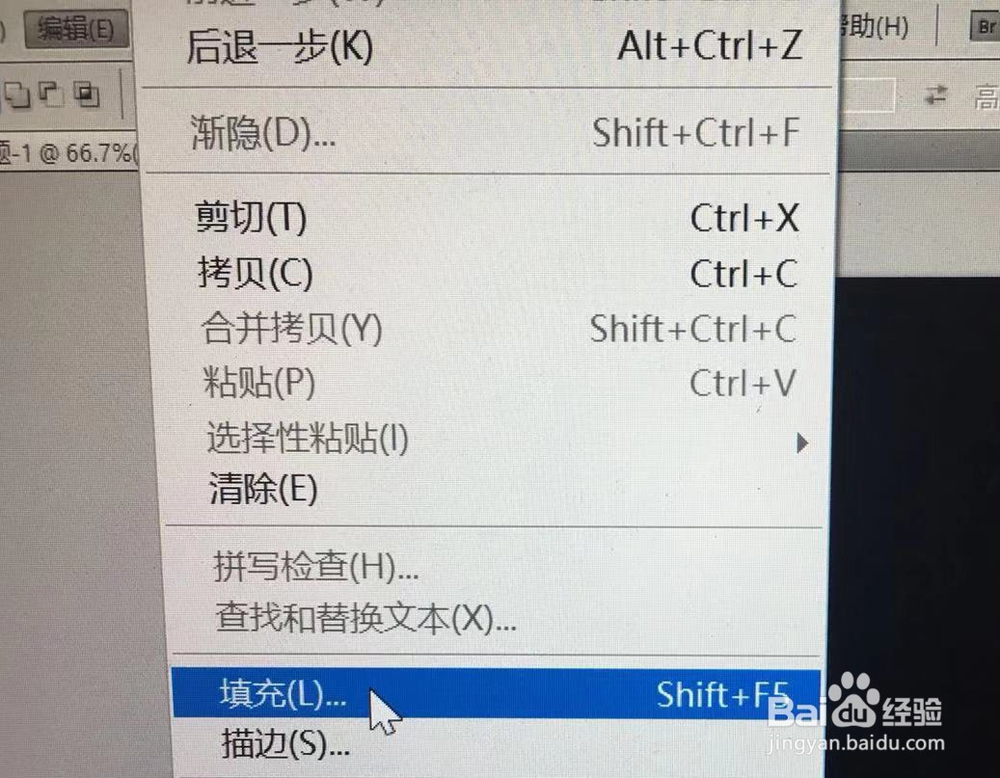
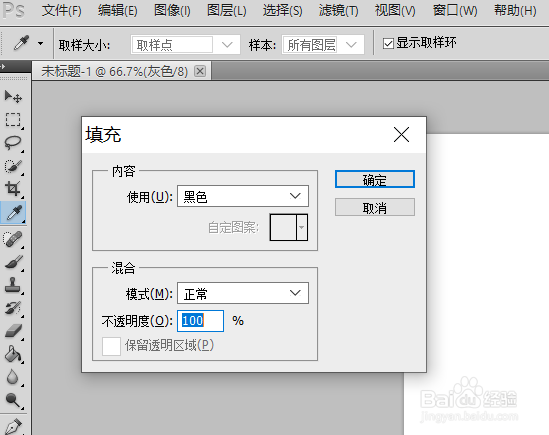
3、点击工具栏中的文字工短铘辔嗟具,将字体设置为“黑体”,字号设置为“60”,然后在画布上输入你想要的文字,比如“燃烧”,再单击工具栏中的“移动工具”,将文字移动到合适的位置



4、按住Ctrl键,同时鼠标单击图层面板中“燃烧”前的图标T,将文字载入选区。点击“通道”,然后点击最下方的“将选区存储为通道”
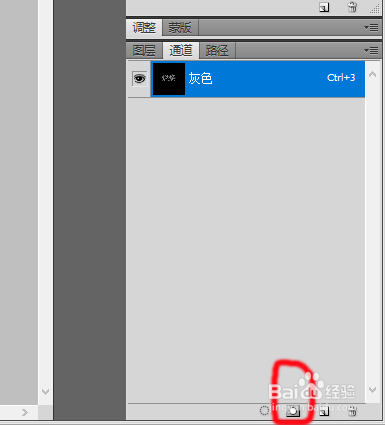

5、点击最上方菜单栏中的“图层”——“栅格化”——“文字”,然后再点击图层面板右边的三角形按钮,在跳出的选项框中点击“拼合图像”

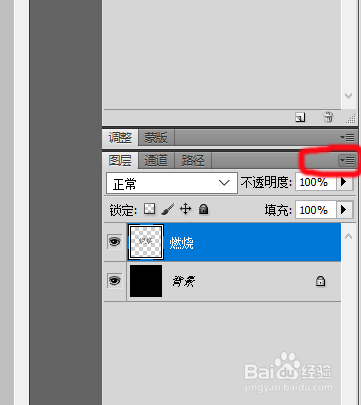
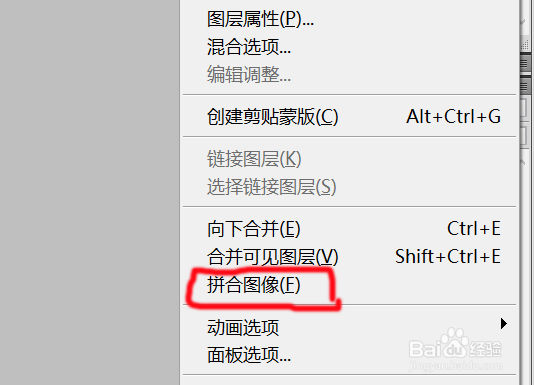
6、点击最上方菜单栏中的“图像”——“图像旋转”——“90度(顺时针)”
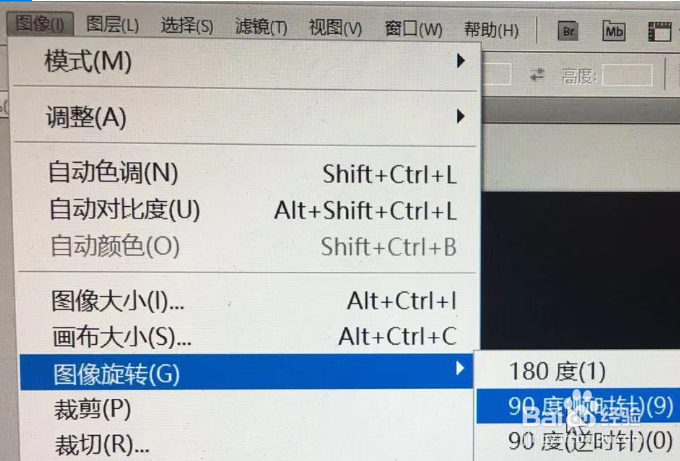
7、点击最上方菜单栏中的“滤镜”——“风格化”——“风”,在跳出的“风”对话框中“方法”选“风”,“方向”选“从左”,然后点击“确定”。按照这个步骤重复操作两遍

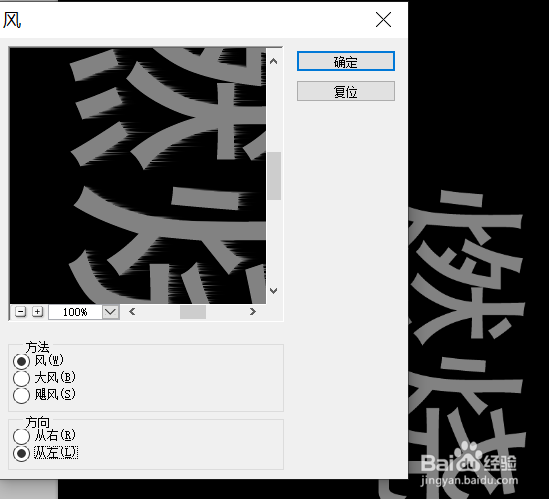

8、点击最上方菜单栏中的“图像”——“图像旋转”——“90度(逆时针)”
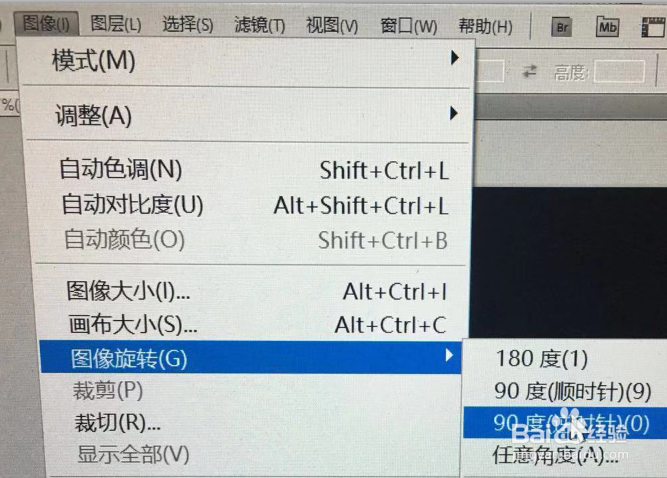
9、点击最上方菜单栏中的“滤镜”——“风格化”——“扩散”,在跳出的“ 扩散”对话框中“模式”选“各向异性”,然后点击“确定”


10、点击最上方菜单栏中的“滤镜”——“模糊”——“高斯模糊”,在跳出的“ 高斯模糊”对话框中“半径”设置为2.4,然后点击“确定”


11、点击最上方菜单栏中的“选择”——“载入选区”,在跳出的“载入选区”对话框中“源”下的“通道”选“Alpha 1”,然后点击“确定”

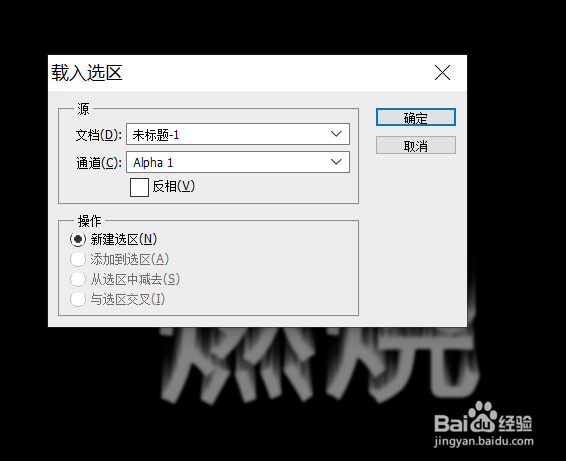
12、点击最上方菜单栏中的“编辑”——“填充”,在跳出的“填充”对话框中,将“不透明度”设置为“35%”,然后点击“确定”
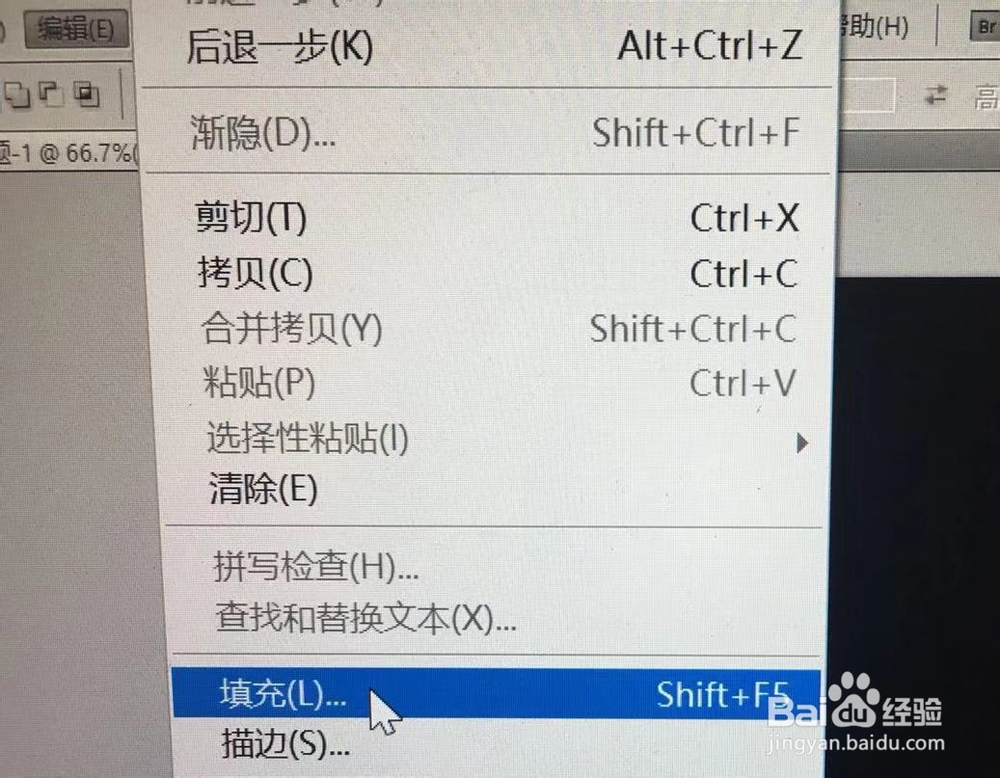
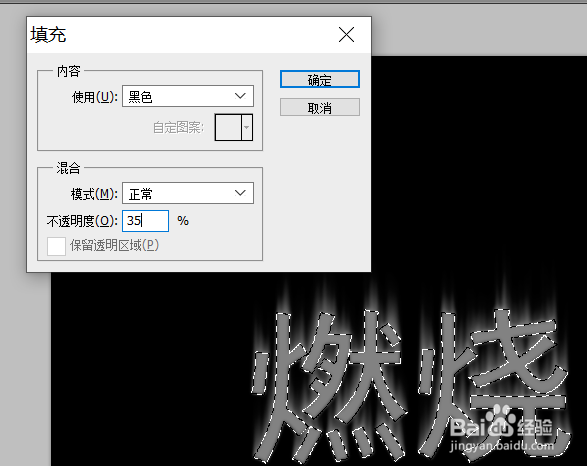
13、点击最上方菜单栏中的“图像”——“模式”——“索引颜色”

14、点击最上方菜单栏中的“图像”——“模式”——“颜色表”,在跳出的“颜色表”对话框中“颜色表”改为“黑体”,然后点击“确定”
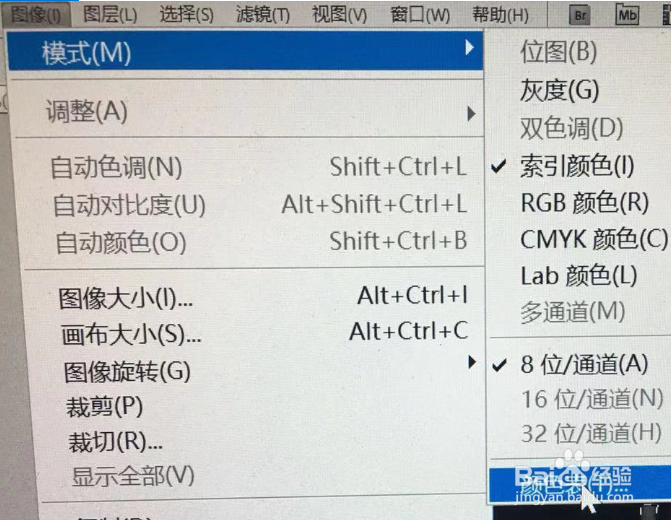

15、点击最上方菜单栏中的“图像”——“模式”——“RGB颜色”
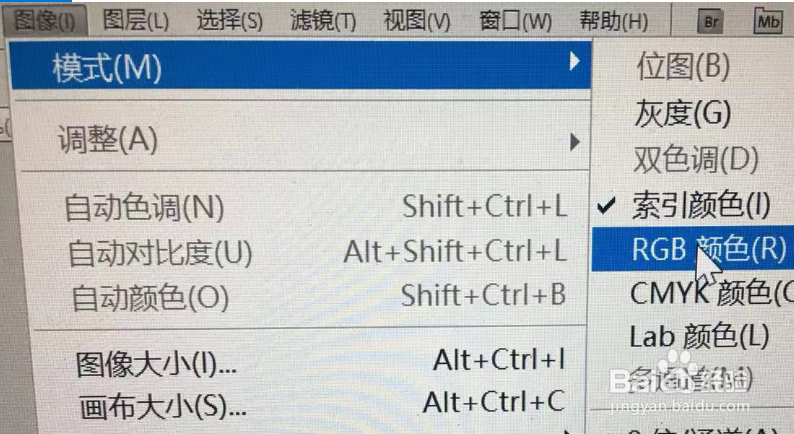
16、最后,按快捷键“Ctrl+D”,这样燃烧的火焰字体便完成了

